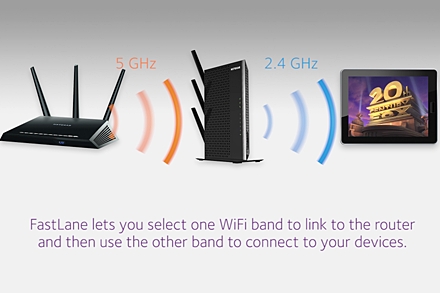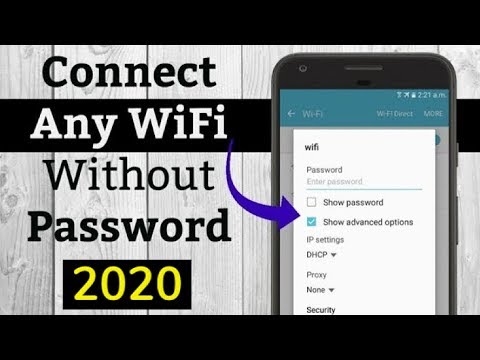Operētājsistēmā Windows 10 ir daudz interneta problēmu. Ko jūs vienkārši neatradīsit komentāros dažādiem rakstiem mūsu vietnē. Esmu jau uzrakstījis daudzas instrukcijas dažādu problēmu risināšanai, ar kurām visbiežāk saskaras Windows 10 lietotāji. Un gandrīz katras problēmas vai kļūdas gadījumā es iesaku atiestatīt tīkla iestatījumus. Šī pati biežuma procedūra ir daudzu dažādu, dažkārt pat nesaprotamu problēmu risinājums.
Operētājsistēmā Windows 10 tīkla iestatījumus var atiestatīt, izmantojot iestatījumus. Šī iespēja parādījās pēc 1607. atjauninājuma instalēšanas. Iepriekš DNS kešatmiņas, TCP / IP iestatījumu utt. Atiestatīšanu varēja veikt tikai caur komandrindu, izmantojot īpašas komandas. Principā to var izdarīt tagad, izpildot nepieciešamās komandas, taču jūs varat visu padarīt daudz vieglāku, noklikšķinot uz vienas pogas iestatījumos.
Tīkla (interneta) iestatījumu atiestatīšana pati par sevi pilnībā izdzēsīs visus tīkla iestatījumus un pārinstalēs tīkla adapterus. Bezvadu adapteris (ja pieejams) un tīkla karte. Vienkārši sakot, pēc tīkla atiestatīšanas un pārstartēšanas viss, kas saistīts ar tīklu un interneta savienojumu, tiks notīrīts rūpnīcas iestatījumos. Valstij, kas bija tūlīt pēc Windows 10 instalēšanas.
Šī metode var palīdzēt atrisināt ļoti daudz kļūdu. Starp tiem: savienojums ir ierobežots, kļūda "Nevar izveidot savienojumu ar šo tīklu", ja internets nedarbojas, izmantojot Wi-Fi, vai Windows 10 parādās kļūda "Šim datoram trūkst viena vai vairāku tīkla protokolu". Tikai tad, ja problēma ir novērsta datorā, nevis interneta pakalpojumu sniedzējā vai Wi-Fi maršrutētājā.
Turklāt tīkla iestatījumu atiestatīšana var būt noderīga problēmu gadījumā, ar kurām lietotāji sastopas Wi-Fi izplatīšanas procesā operētājsistēmā Windows 10. Es ieteicu šo metodi rakstā ierīces nepieslēgties pie Windows 10 piekļuves punkta. Tikai tur es parādīju, kā atiestatīt iestatījumus TCP / IP, izmantojot komandrindu.
Svarīgs punkts! Kā es rakstīju iepriekš, šī procedūra pilnībā noņems visus interneta savienojuma parametrus un tīkla iestatījumus. Ja esat konfigurējis sava veida interneta savienojumu, tas būs jākonfigurē vēlreiz. Ja jūs pats to nevarat, skatiet rakstu: kā iestatīt internetu sistēmā Windows 10. Jebkurā gadījumā jums jābūt gatavam tam, ka pēc atiestatīšanas problēma paliek vai pat vēl sliktāka.
Kā atiestatīt interneta un tīkla iestatījumus sistēmā Windows 10?
Šeit viss ir ļoti vienkārši. Atveriet "Start" un dodieties uz "Options".

Pārejiet uz sadaļu "Tīkls un internets".

Cilnē "Statuss" noklikšķiniet uz "Atiestatīt tīklu".

Noklikšķiniet uz pogas "Atiestatīt tūlīt".

Mēs apstiprinām atiestatīšanu, noklikšķinot uz "Jā".

Dators tiks restartēts.
Visi tīkla iestatījumi tiks atiestatīti uz rūpnīcas noklusējumiem. Ja jums radās problēmas, izveidojot savienojumu ar Wi-Fi tīklu, mēģiniet izveidot savienojumu vēlreiz. Ja internets ir tieši savienots ar datoru un jums ir jākonfigurē savienojums (PPPoE), tad izveidojiet to. Vai mēģiniet sākt karsto punktu, ja jums ir problēmas ar to.